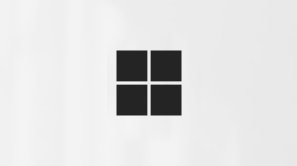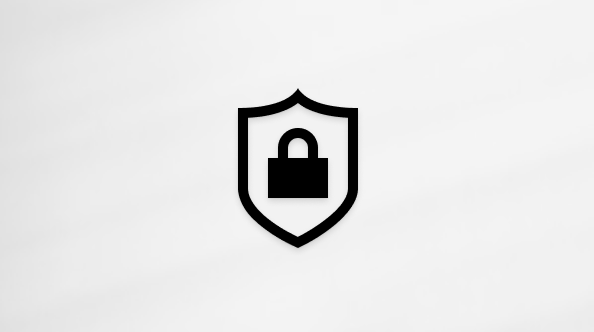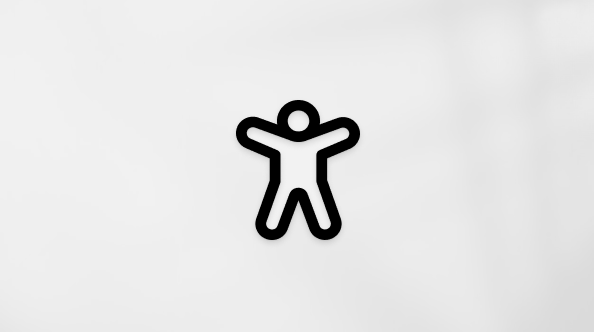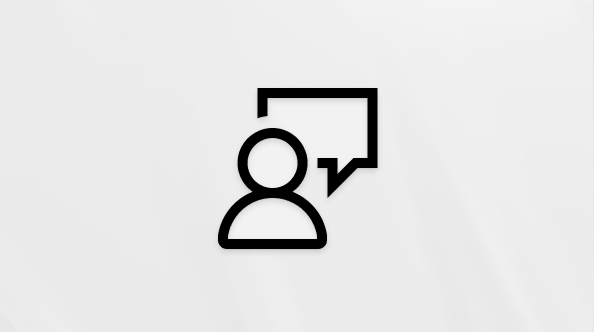Veebipõhine õppimine võib esitada õpilastele ainulaadseid ohutusprobleeme. Oleme kogunud Teams haridusasutustele head tavad nii administraatoritele kui ka haridustöötajatele, et kehtestada ohutuspoliitikaid ning hallata soovitatud juhtelementidega koosolekuid ja kanaleid. Need sätted aitavad tagada Teamsi kasutamise ajal õppuritele turvalisema ja tõhusama keskkonna.
Märkused:
-
See juhend on mõeldud teie õppeasutuse ohutusplaani alusena. Värskendame neid soovitusi regulaarselt.
-
Muud ressursid, mida võib-olla otsite:
IT-administraatoritel on oluline roll Teams haridusasutustele õppuritele ja haridustöötajatele turvaliste poliitikate loomisel. Selles juhendis on esitatud parimad tavad koos selgitustega erinevate poliitikate ja konfiguratsioonide kohta.
Selle artikli teemad
-
Lühiülevaate leiate meie poliitika lühijuhendist.
-
Õppuritele ja haridustöötajatele turvaliste identiteetide häälestamine
-
Koosolekud: turvaliste kõnede, koosolekute ja koosolekuvestluste häälestamine
Õppuritele ja haridustöötajatele turvaliste identiteetide häälestamine
Kaugõppeks soovitame tungivalt luua oma rentnikus õppurite identiteedid. Kaugõppe jaoks on kõige turvalisem koosolekukeskkond, kus õppurid ja õpetajad peavad enne koosolekutega liitumist Teamsi sisse logima. See võib aidata haridustöötajatel takistada volitamata kasutajate juurdepääsu võrgukoosolekutele.
Lisateavet selle kohta, kuidas oma organisatsiooni jaoks identiteete ja litsentse häälestada, leiate meie juhendist Microsoft Teamsi kasutamise alustamine kaugõppeks .
Teamsi isiklike kasutuste piiramine koolikeskkonnas
Microsoft Teamsi kogemus toetab kooli-, töö- ja isiklikke kontosid. Kui soovite piirata õppurite võimalust oma isiklike kontodega sisse logida, saate seadmepoliitikate abil häälestada piirangud.
Lisateave Microsoft Teamsi kohta isikliku elu jaoks.
Mis on Teamsi poliitikad ja administraatorisätted?
NB!:
-
IT-administraatorid saavad käivitada Teams haridusasutustele poliitikaviisardi, et hõlpsalt rakendada enamik selles artiklis soovitatud poliitikaid teie rentnikule. Viisard kohandab poliitikate põhikomplekti vaikesätted Globaalsed sätetega, mida soovitame õppuri turvalisuse jaoks, ja rakendab selle õppuritele. Selle käitamine loob ja määrab kohandatud poliitikad ka õpetajate ja töötajate rühmale.
-
Kui olete poliitikaviisardit juba kasutanud õppurite, haridustöötajate ja töötajate poliitikate rakendamiseks, kasutage seda artiklit täiendavate ohutusmeetmete viitena või kui eelistate poliitikaid rentniku jaoks käsitsi luua ja hallata.
Teamsi poliitikad ja administraatorisätted võimaldavad määrata, kuidas Teams teie keskkonnas käitub ja milline on konkreetsetele funktsioonidele juurdepääs üksikkasutajatele. Õppurite turvalisuse tagamiseks peaksite halduspoliitikate abil reguleerima seda, kes saavad kasutada eravestlust ja erakõnesid, kes saavad koosolekuid plaanida ja milliseid sisutüüpe saab jagada. Keskkonna ohutuse tagamiseks tuleb poliitikaid kohandada nii õppurite kui ka haridustöötajate jaoks.
Soovitame kasutada õppurite jaoks globaalset (organisatsiooniülest) poliitikamääratlust. Sellega tagatakse, et uued kasutajad saavad kõige konservatiivsemad poliitikakomplektid ja vähendavad ohtu, et õppur saab sobimatu juurdepääsutaseme.
Lisateavet Teamsi poliitikate ja parima viisi kohta, kuidas neid oma keskkonnas juurutada, leiate meie Teamsi poliitikate ja haridusasutuste poliitikate paketi juhendist.
Koosolekud: turvaliste kõnede, koosolekute ja koosolekuvestluste häälestamine
Teamsi koosolekutel on saadaval kaks rolli: esineja ja osaleja. Esinejad saavad koosolekul osalejaid hallata ja sisu ühiskasutusse anda, samas kui osaleja rolli reguleeritakse rohkem. Paljudel juhtudel on kõige turvalisem, kui õppurid liituvad koosolekutega osalejatena. See tagab, et nad ei saa eemaldada teisi osalejaid, vaigistada teisi ega kasutada muid ülemaõigustega koosoleku juhtelemente.
Haridustöötajad saavad suvandis Koosoleku suvandid sätte Kes saavad esitleda abil määrata, kes liitub oma koosolekutega osalejatena, kuid administraatorid saavad selle sätte vaikeväärtuse määramiseks kasutada ka järgmist poliitikat, et esinejana liituksid ainult koosoleku korraldaja ja õppurid.
Rakendage see koosolekupoliitika haridustöötajatele:
-
Esinejad: ainult korraldajad ja kaaskorraldajad
Esimene samm on takistada volitamata kasutajatel koosolekule juurde pääsemast, kui osalejad peavad enne koosolekuga liitumist Teamsi sisse logima. Kui koosolekul osaleja on sisse logitud, saab õpetaja osaleja hõlpsamini tuvastada, mis hõlbustab nende koosolekule lubamise kindlaksmääramist.
Kui olete andnud õppuritele ja haridustöötajatele Teamsi litsentsid ega plaani lubada osalejatel koosolekutega liituda ilma Teamsi sisse logimata, veenduge, et määratud oleks järgmine koosolekusäte:
Anonüümsed kasutajad saavad koosolekuga liituda: väljas
Võib juhtuda, et soovite lubada anonüümsetel kasutajatel koosolekuga liituda oma koolis või piirkonnas. Näiteks võite kasutada Teamsi koosolekuid emaarutelude, välisnõupidamiste või muude juhtumite jaoks.
Kui otsustate anonüümsed koosolekud lubada, veenduge, et koosoleku korraldajad kasutaksid õigeid koosoleku ooteruumi sätteid ja järgiksid koosoleku ooteruumi häid tavasid. Konfigureerige järgmised sätted tagamaks, et anonüümsed osalejad ei lubaks koosolekuid automaatselt.
Rakenda koosoleku korraldajatele järgmised koosolekupoliitika sätted :
-
Anonüümsetele inimestele ja sissehelistajatele koosoleku alustamise lubamine: väljas
-
Inimesed sissehelistamine võib ooteruumist mööduda: väljas
-
Kes tohib ooteruumist mööduda: ainult korraldajad ja kaaskorraldajad
Nende koosolekupoliitika sätete abil saate eemaldada õppuri võimaluse planeerida koosolekuid, luua otseedastussündmusi ning osaleda erakõnedes õppejõudude ja teiste õppuritega.
Rakendage õpilastele järgmised koosolekupoliitika sätted :
-
Luba kanalites välkkoosolek: väljas
-
Outlooki lisandmooduli lubamine: väljas
-
Luba kanalikoosolekute ajastamine: väljas
-
Erakoosolekute ajastamise lubamine: väljas
-
Luba erakoosolekutel kohe koosolek: Väljas
Rakendage õpilastele see otseedastussündmuste poliitika :
-
Luba ajastamine: väljas
Haridustöötajad saavad koosoleku ooteruumist möödumisesuvandite abil reguleerida, kes saavad koosolekule otse siseneda, ilma et nad peaks esmalt koosoleku ooteruumist lubama. Selle võimaluse piiramine aitab haridustöötajatel takistada volitamata kasutajatel oma koosolekutele juurde pääseda.
Haridustöötajad peaksid määrama sätte Kes saavad ooteruumist mööduda väärtuseks Ainult mina , et tagada, et ainult nemad kui koosoleku korraldajad saavad koosolekuga otse liituda. Sellega tagatakse, et õppurid ja teised osalejad peavad ooteruumis ootama, kuni nad koosolekule lubatakse. See säte takistab ka õpilastel koosolekuga järelevalveta liituda.
Lisaks koosoleku ooteruumi lubamisele peaksid haridustöötajad tegema toiminguid, et takistada õppureid koosolekuga liitumast, järgides koosoleku ooteruumi parimaid tavasid. Veenduge, et teie kooli või piirkonna õpetajad oleksid teadlikud lisameetmetest, mida nad saavad õpilaste turvalisuse toetamiseks võtta.
NB!: On olukordi, kus koosolekut korraldanud algne haridustöötaja ei ole koosolekut alustanud, näiteks päeva, mil õpetatakse asendusõpetajat. Kui õpetaja on seadnud sätte Kes tohib ooteruumist mööduda ? väärtuseks Ainult mina koosoleku jaoks ja nad ei saa teistega liitumiseks koosolekut alustada, soovitame algsel õpetajal nende koosolek klassi jaoks tühistada. Seejärel peaks koolitaja, kes vastutab päeva eest klassi eest, looma uue koosoleku. Nii saavad nad koosoleku korraldajaks ja neil on koosoleku üle täielik kontroll.
Selle koosolekupoliitika abil saate määrata, kes saavad ooteruumist mööduda ? haridustöötajate jaoks vaikimisi ainult mina .
Rakendage see koosolekupoliitika haridustöötajatele:
-
Inimeste automaatne vastuvõtmine: ainult korraldaja
Rakendage see koosolekupoliitika , et keelata õppuritel kõik koosolekuvestlused.
-
Luba vestlus koosolekutel: keelatud
Veenduge, et teie keskkonna õpetajad oleksid teadlikud lisameetmetest, mida nad saavad õppurite vestluste juhtimiseks kanalikoosolekutes võtta.
Kasutage seda koosolekupoliitikat, kui soovite, et õppurid ei laadiks üles kohandatud videotaustu, kuid sooviksid siiski lubada õppuritel oma videotausta hägustada või valida taustana kasutatava meeskonna vaikepildi.
Kasutage õppurite jaoks koosolekupoliitika määramiseksPowerShelli:
-
VideoFiltersMode: BlurandDefaultBackgrounds
Selle kõnepoliitika abil saate õppurite jaoks keelata kõik erakõned ja rühmakõned.
Rakendage õpilastele see helistamispoliitika :
-
Erakõnede tegemine: väljas
Microsoft Teamsis võimaldab funktsioon Helista mulle kasutajatel koosoleku heliosaga telefoni teel liituda. Kasutajad saavad koosoleku heliosa oma mobiiltelefoni või lauatelefoni ja koosoleku sisuosa kaudu (nt kui teine koosolekul osaleja annab oma ekraani või esitab video) oma arvuti kaudu.
Seda funktsiooni juhitakse korraldaja tasemel. Kui te ei soovi, et õppurid ei saaks klassikoosolekutel seda funktsiooni kasutada, lülitage see helikonverentsi säte klassikoosolekuid korraldavate õpetajate jaoks välja.
-
Koosolekutelt väljahelistamine: väljas
Märkus.: See on eelvaate- või varajase väljalaske funktsioon.
Teamsi rakendus Walkie Talkie võimaldab haridustöötajatele pakkuda kiiret lihtsat suhtlust. Haridustöötajad saavad rakenduse abil kiiresti suhelda linnakus ilma kõnesid tegemata või sõnumeid saatmata. Walkie Talkie töötab ka kõikjal, kus on Wi-Fi või mobiilne Interneti-ühendus. Kuigi Walkie Talkie on võimas vahend õpetajatele, võib see olla õppurite jaoks häiriv. Kasutage seda poliitikat, et keelata Walkie Talkie juurdepääs õppuritele.
Rakenda see Teamsi rakenduse õigustepoliitika õppuritele:
-
Microsoft apps: Block specific apps and allow all others.
-
Valige rakenduseloendist Walkie Talkie .
Vestlused: turvaliste vestluste ja kanalite häälestamine
Kõik Microsoft Teamsi töörühmad on seostatud Microsoft 365 rühmaga. Selleks et õppurid ei saaks töörühmi luua, tuleb nende microsoft 365 rühma loomise võimalus nende juhiste järgi eemaldada.
Kasutage seda sõnumsidepoliitikat, et lubada haridustöötajatel kustutada kanalikoosolekute ja kanalivestluste raames saadetavaid sõnumeid.
Näpunäide.: See võimaldab haridustöötajatel eemaldada sobimatut sisu, mis võidakse kanalisse postitada.
Rakendage see sõnumsidepoliitika haridustöötajatele:
-
Omanikud saavad saadetud sõnumeid kustutada: sees
Saate lubada järelevalvega vestlused ja määrata õpetajatele vestlusjuhi rollid, et nad saaksid tekstvestlustes või erakoosolekutes sõnumeid kustutada.
Kustutatud sõnumid on pärast kustutamist andmete kaotsimineku vältimiseks ja muudeks audititeks endiselt saadaval.
Haridusasutused saavad Teamsis sisu jälgimise võimaldamiseks kasutada kolmandate osapoolte teenuseid (nt Gaggle,Senso või LightSpeed Systems ).
Koolid ja ülikoolid saavad kasutada ka kommunikatsiooninõuetele vastavust,mis on Microsoft 365 lahendus, mis aitab minimeerida suhtlusriske, aidates teil tuvastada, jäädvustada ja tegutseda oma organisatsioonis sobimatute sõnumitega.
Kui soovite, et õpetajad oleksid kohal kõigi õppurite vestluste jaoks, kasutage järelevalvega vestlust.
Kasutage seda poliitikat, kui soovite blokeerida õppurite jaoks Giphy sisu saatmise.
Rakendage õpilastele järgmine sõnumsidepoliitika:
-
Giphys kasutamine vestlustes: väljas
Kasutage seda poliitikat õpilastele sobiva Giphy sisuhinnangu määramiseks. Selle poliitika seadmine järgmise väärtusega tähendab, et õpilased saavad lisada Giphys tekstvestlustesse, kuid on rangelt piiratud täiskasvanutele mõeldud sisuga.
Rakendage õpilastele järgmine sõnumsidepoliitika :
-
Giphy sisuhinnang: range
Selle poliitika abil saate määrata, kas õppurid saavad rühmavestlustest teisi kasutajaid eemaldada.
Rakendage õpilastele järgmine sõnumsidepoliitika :
-
Kasutajate eemaldamine rühmavestlustest: väljas
Õpilastele oma sõnumite eemaldamise ja redigeerimise võimaluse andmine pakub neile kasulikke eneseredigeerimise tööriistu, kuid kui muretsete, et õppurid seda võimalust kuritarvitavad, saate need sätted lubada, et õppurid ei saaks saadetud sõnumeid eemaldada ega redigeerida.
Rakendage õpilastele järgmised sõnumsidepoliitika sätted .
-
Saadetud sõnumite kustutamine: väljas
-
Saadetud sõnumite redigeerimine: väljas
Selle poliitika abil saate õppurite jaoks eravestlused keelata. Kui see poliitika on keelatud, ei saa õppurid haridustöötajate ja teiste õppuritega privaatselt vestelda. Õpilased saavad suhtluskanalites kasutada ka siis, kui see on keelatud.
Rakendage õpilastele järgmine sõnumsidepoliitika :
-
Tekstvestlus: väljas
Selle poliitika abil saate õppurite jaoks erakanali loomise keelata.
Rakenda see Teamsi poliitika õppuritele:
-
Erakanalite loomine: väljas
Välisjuurdepääs võimaldab Teamsi kasutajatel välise domeeni kasutajatel Teamsis koosolekuid otsida, helistada, vestelda ja koosolekuid häälestada. Välist juurdepääsu saate kasutada ka suhtlemiseks väliskasutajatega, kes kasutavad endiselt Skype'i ärirakendus (veebipõhine ja kohapealne) ja Skype 'i (eelvaateversioon).
Võimalik, et soovite lubada asutuse haridustöötajatele välisjuurdepääsu, et nad saaksid teha koostööd kolleegidega väljaspool teie rentnikku. Kuigi olete rentniku jaoks lubanud välise juurdepääsu, saate selle funktsiooni õppurite jaoks siiski keelata, nii et osalejad, kes ei saa rentniku piiridest väljaspool ühendust võtta, ei saa nendega ühendust.
Rakendage see poliitika õppuritele:
-
EnableFederationAccess: False (Väär)
Märkus.: Selle poliitikasätte väärtuse muutmiseks peate kasutama PowerShelli.
Kaugõppele üleminek võib klassiruumis pakkuda uut väljakutsete komplekti. Oleme koostanud ressursi, mis aitab teil luua ja edendada õppekeskkonda, mis edendab teie õppurite jaoks ohutuimat kasutuskogemust.
Selle artikli teemad
Teamsi uusimale versioonile värskendamise tagamine
Teamsi rakenduse uusim versioon tagab teile ja teie õppuritele suurima kaitse. Veenduge, et teil ja teie õppuritel oleks installitud Teamsi uusim versioon. Kui teie õppurid kasutavad koosolekutel osalemiseks mobiilsideseadmeid, paluge neil regulaarselt otsida värskendusi iOS-i App Store või Google Play poest.
Lisateave Teamsi värskendamise kohta.
Turvalise ja juhitava klassikoosoleku loomine
Enne koosolekut
Kui plaanite Teamsis võrguloengute ja -tundide jaoks koosolekuid, soovitame luua need koosolekud kanalites. Kanalid annavad teile koosolekutel töökindlamad juhtelemendid, näiteks õppuritele vestluste keelamise, hõlpsama koosoleku häälestamise ja kontekstipõhise klassiarutelude jälgimise võimaluse.
Näpunäide.: Need kaks videoõpetust aitavad teil Microsoft Teamsi abil ajastada võrgukoosolekuid ja maksimeerida õppurite turvalisust. Tutvuge veebiloengutega 101 – võrguloengute võimalikult turvalisena hoidmine ja Veebitunnid ja loengud õpilastega – koosolekute plaanimine.
Koosoleku korraldajana peaksite haldama koosoleku suvandeid, et suurendada õpilaste võrguohutust. Siit leiate lisateavet selle kohta, kuidas pääsete koosolekusuvanditele juurde enne koosolekut ja selle ajal.
Koosoleku ooteruumist möödumise suvandite abil saate reguleerida, kes saavad teie koosolekule otse siseneda, ilma et peaksite esmalt koosoleku ooteruumist lubama. Selle võimalusega kasutajate piiramine aitab takistada volitamata kasutajatel koosolekutele juurde pääsemast.
Seadke sätte Kes saavad ooteruumist mööduda väärtuseks Ainult mina , et tagada, et ainult teie kui koosoleku korraldaja saate koosolekuga otse liituda. Sellega tagate, et teie õpilased ja teised osalejad peavad ooteruumis ootama, kuni te nad koosolekule lubate. Nii ei saa õppurid koosolekuga järelevalveta liituda.
Seadke sätte Luba helistajatel alati ooteruumist mööduda väärtuseks Ei , et veenduda, et kõik koosolekuga telefoni teel liituvad, mitte Teamsi ei kasuta, peavad ootama koosoleku ooteruumis, kuni liitute koosolekuga ja võtate need vastu.
Teamsi koosolekutel on saadaval kaks rolli: esineja ja osaleja. Esinejad juhivad ja haldavad koosolekuid, osaleja rolli reguleerib aga rohkem. Paljudel juhtudel on kõige turvalisem, kui õppurid liituvad koosolekutega osalejatena. See tagab, et nad ei saa eemaldada teisi osalejaid, vaigistada teisi ega kasutada muid ülemaõigustega koosoleku juhtelemente. Osalejatena saavad õpilased endiselt jagada videot, osaleda koosoleku vestluses ja vaadata koosolekul ühisfaile.
Seadke sätte Kes saab esitadaväärtuseKs Ainult mina , et teie õpilased ja teised osalejad liituksid koosolekul osalejatena.
Kui teil on mõni muu õpetaja, kes peaks teie klassiga esinejana liituma, määrake sätte Kes tohib esinejaks määrata Kindlad inimesed? ja seejärel valige esinejad, kelle soovite lisada suvandi Vali selle koosoleku esinejad kaudu.
Seadke sätte Luba osalejatel vaigistus välja lülitada väärtuseks Ei , et veenduda, et osalejad liituvad koosolekuga vaigistatud. See eemaldab ka osalejate võime vaigistada enda vaigistada. Õppurite vaigistamiseks ja vaigistuse väljalülitamiseks valige nupu Osalejad kõrval rohkem suvandeid
Seadke sätte Luba koosolekuvestlus väärtuseks Keelatud, et muuta koosolekuvestlus kirjutuskaitstuks. Keegi ei saa saata tekstvestluses sõnumeid, sh korraldajat. See takistab tekstvestluste saatmist enne koosolekut, selle ajal ja pärast koosolekut.
Kui soovite, et osalejad saaksid sõnumeid saata ainult koosoleku ajal ja korraldajad saavad igal ajal sõnumeid saata, määrake sätte Luba koosolekul ainult koosolekul vestlus .
Kui soovite koosoleku ajal seda sätet muuta, valige Rohkem toiminguid > Koosoleku suvandid.
Vaadake hoolikalt läbi ooteruumis ootavate osalejate loend. Õppurite ja kutsutud külaliste vastuvõtmine ainult juhul, kui arvate, et neil on õigus koosolekuga liituda.
Kui klassis on mõni muu õpetaja või õppeabiline, saate ta määrata esinejaks ning paluda tal jälgida ja vastu võtta hilinenud õpilasi. Kui delegeerite selle ülesande, veenduge, et teie assistent oleks teadlik sellest, kes ta peaks koosolekule lubama.
Kui osaleja on koosolekule kogemata lubatud või häiriv, saate ta koosolekult eemaldada.
-
Klõpsake või puudutage valikut Kuva kõne juhtelementide osalejad .
-
Paremklõpsake või puudutage pikalt volitamata osalejat.
-
Valige Eemalda osaleja.
Veenduge, et teie koosoleku ooteruumi suvandid on õigesti seatud, et osaleja ei saaks koosolekuga uuesti liituda enne ooteruumi sisenemata.
Koosoleku ajal
Andke õpilastele teada, et vaigistate nende heli, seejärel klõpsake osalejate loendis nuppu Vaigista kõik.
Samuti saate takistada õppurite enda vaigistamise, tagades, et nad on koosolekul osalejad. Seejärel valige suvandi Osalejad kõrval
Lisateave: Osalejate heliõiguste haldamine Teamsi koosolekutel.
Kui osalete erakoosolekul, kasutage eespool toodud juhiseid, et häälestada koosoleku suvandite abil vestlusjuhtelemendid enne koosolekut. Koosoleku ajal saate vestlusõigusi reguleerida, kui valite Rohkem toiminguid > Koosoleku suvandid.
Kui kasutate oma klassi jaoks kanalikoosolekuid ja soovite blokeerida õppurite jaoks koosolekute tekstvestluste saatmise, tehke järgmist.
-
Koosoleku kanalilõimele liikumine
-
Koostevälja laiendamiseks puudutage nuppu Vorming
-
Muutke, et kõik saaksid teile vastataja moderaatorid saavad vastata.
Nii saavad töörühma omanikud postitada sõnumeid kanalisse ja koosolekule, kuid õppurid ei saa uusi sõnumeid lisada.
Kui kanalikoosolekul kuvatakse sobimatud sõnumid, paremklõpsake sõnumit ja kustutage see, kui teie IT-administraator on andnud teile õiged õigused.
Kui kasutate kanalikoosolekut ja õppurid häirivad koosoleku vestlust, saate õppurid töörühma sätete kaudu mõnda aega vaigistada.
Kui teistel on vaja koosoleku ajal sisu esitada (sõltumata sellest, kas sisu pärineb õppurilt või kolleegilt), saate osaleja koosoleku ajal esinejaks määrata.
-
Klõpsake või puudutage valikut Kuva kõne juhtelementide osalejad .
-
Paremklõpsake või puudutage pikalt isiku nime.
-
Valige Tee esinejaks.
Märkus.: See annab isikule täielikud esinejaõigused, mis võimaldab neil jagada oma ekraani, eemaldada osalejaid ja teha palju muud. Lisateave koosolekurollide kohta.
-
Kui isik on esituse lõpetanud, paremklõpsake või puudutage pikalt uuesti tema nime ja valige Käsk Muuda osalejaks.
Kui soovite kõigi koosolekul osalejate või esinejate rolle kiiresti muuta, saate selleks kasutada oma koosoleku suvandite sätet Kes tohib esitada? . Selle sätte muudatused jõustuvad kohe, kui need on tehtud isegi siis, kui koosolek on pooleli.
Pärast koosolekut
Veenduge koosoleku lõpus, et teie õpilased lahkuksid koosolekult, klõpsates koosoleku juhtelementide
Kui lahkute koosolekult ekslikult ilma seda lõpetamata, saate koosolekuga uuesti liituda ja selle õigesti lõpetada, veendumaks, et õppurite tööd ei lõpetata.
Õpilased näevad vestluste ajalugu ka pärast koosoleku lõppu. Näiteks näevad nad teie sõnumeid ja koosoleku salvestamise linki, kui see on salvestatud.
Paluge OMA IT-administraatoril määrata üldised koosolekupoliitikad, et õppurid ei saaks koosolekutega järelevalveta uuesti liituda.
Klassi jaoks turvaliste töörühmade ja kanalite loomine
Kui soovite blokeerida teatud teadaande või kanalivestluse vastused, tehke järgmist.
-
Liikuge kanalilõimele, mida soovite juhtida.
-
Koostevälja laiendamiseks puudutage nuppu Vorming .
-
Muutke, et kõik saaksid teile vastataja moderaatorid saavad vastata.
See võimaldab töörühma omanikel kanalisse sõnumeid postitada, kuid õppurid ei saa uusi sõnumeid lisada.
Õpetajad saavad klassi töörühma kanali modereerimise sisse lülitada, et määrata, kes saavad uusi postitusi alustada ja kanalis postitustele vastata.
Avage Teamsis kanal ja seejärel valige Rohkem suvandeid
Kui te ei soovi, et õppurid ei saaks kanalisõnumeid postitada, määrake kanali modereerimise eelistusteksAinult omanikud saavad sõnumeid postitada. See reguleerib nii kanali kui ka kanali koosolekupostitusi.
Kui õppurid häirivad klassi töörühma kanalit, saad õppurid töörühma sätete kaudu mõnda aega vaigistada.
Saad määrata, kes saavad töörühma @mention ja kas õppurid saavad Kanalites kasutada Giphyt, kleepse või meeme.
-
Vali töörühma paanil rohkem suvandeid
-
Valige Sätted.
-
Meeskonna või kanali @mention haldamiseks valige @mentions.
-
Giphyde, kleepsude ja selle haldamiseks, kas õpilased saavad meeme üles laadida, valige Lõbusad asjad.
Näpunäide.: Samuti võite paluda OMA IT-Haldus need sätted varem luua.
Kui teie administraator on lubanud järelevalvega tekstvestluse ja teinud teid vestluse järelevaatajaks, saate kustutada vestlusest või erakoosolekust sobimatuid sõnumeid. Sõnumi kustutamiseks libistage kursoriga üle sõnumi ja valige Rohkem suvandeid
Kustutatud sõnumid on pärast kustutamist andmete kaotsimineku vältimiseks ja muudeks audititeks endiselt saadaval.
See on IT-administraatoritele mõeldud lühijuhend soovitatud poliitikate kohta, mis aitavad tagada õppuritele turvalise ja turvalise Teamsi keskkonna. Nende poliitikasoovituste pikemad kirjeldused ja selgitused leiate selle artikli vahekaardist IT-Haldus.
NB!:
-
IT-administraatorid saavad käivitada Teams haridusasutustele poliitikaviisardi, et hõlpsalt rakendada enamik selles artiklis soovitatud poliitikaid teie rentnikule. Viisard kohandab poliitikate põhikomplekti vaikesätted Globaalsed sätetega, mida soovitame õppuri turvalisuse jaoks, ja rakendab selle õppuritele. Selle käitamine loob ja määrab kohandatud poliitikad ka õpetajate ja töötajate rühmale.
-
Kui olete poliitikaviisardit juba kasutanud õppurite, haridustöötajate ja töötajate poliitikate rakendamiseks, kasutage seda artiklit täiendavate ohutusmeetmete viitena või kui eelistate poliitikaid rentniku jaoks käsitsi luua ja hallata.
Õppuripoliitika lühijuhend
|
Poliitikavaldkond |
Alamala |
Poliitika |
Esmase ja teisese õppuri globaalne väärtus |
Haridustöötajate väärtus |
|---|---|---|---|---|
|
Erakanalite loomine |
Väljas. |
Sees |
||
|
Väljas. |
Sees |
|||
|
Väljas. |
Sees |
|||
|
Väljas. |
Sees |
|||
|
Väljas. |
Sees |
|||
|
Väljas. |
Sees |
|||
|
Väljas. |
Sees |
|||
|
Kõik asutuse töötajad, kuid kasutaja saab alistada |
Korraldajad, kuid kasutajad saavad alistada |
|||
|
Kõik teie asutuse töötajad |
Ainult korraldaja |
|||
|
BlurandDefaultBackgrounds |
Kõik filtreerijad |
|||
|
Luba ajastamine |
Väljas. |
Sees |
||
|
Omanikud saavad saadetud sõnumeid kustutada |
Väljas. |
Sees |
||
|
Saadetud sõnumite kustutamine |
Väljas. |
Sees |
||
|
Saadetud sõnumite redigeerimine |
Väljas. |
Sees |
||
|
Tekstvestlus |
Väljas. |
Sees |
||
|
Giphys kasutamine vestlustes |
Väljas. |
Sees |
||
|
Kiireloomuliste sõnumite saatmine prioriteetsete teatiste abil |
Väljas. |
Sees |
||
|
Kasutajate eemaldamine rühmavestlusest |
Väljas. |
Sees |
||
|
Teamsi rakendused |
Microsofti rakendused |
Teatud rakenduste blokeerimine ja kõigi teiste kasutajate lubamine > Walkie Talkie blokeeritud |
Luba kõik rakendused |
|
|
Telefonikõne |
Erakõnede tegemine |
Väljas. |
Sees |
|
|
Koosolekutelt väljahelistamine |
Väljas. |
Väljas. |
||
|
False (Väär) |
Soovitust pole |